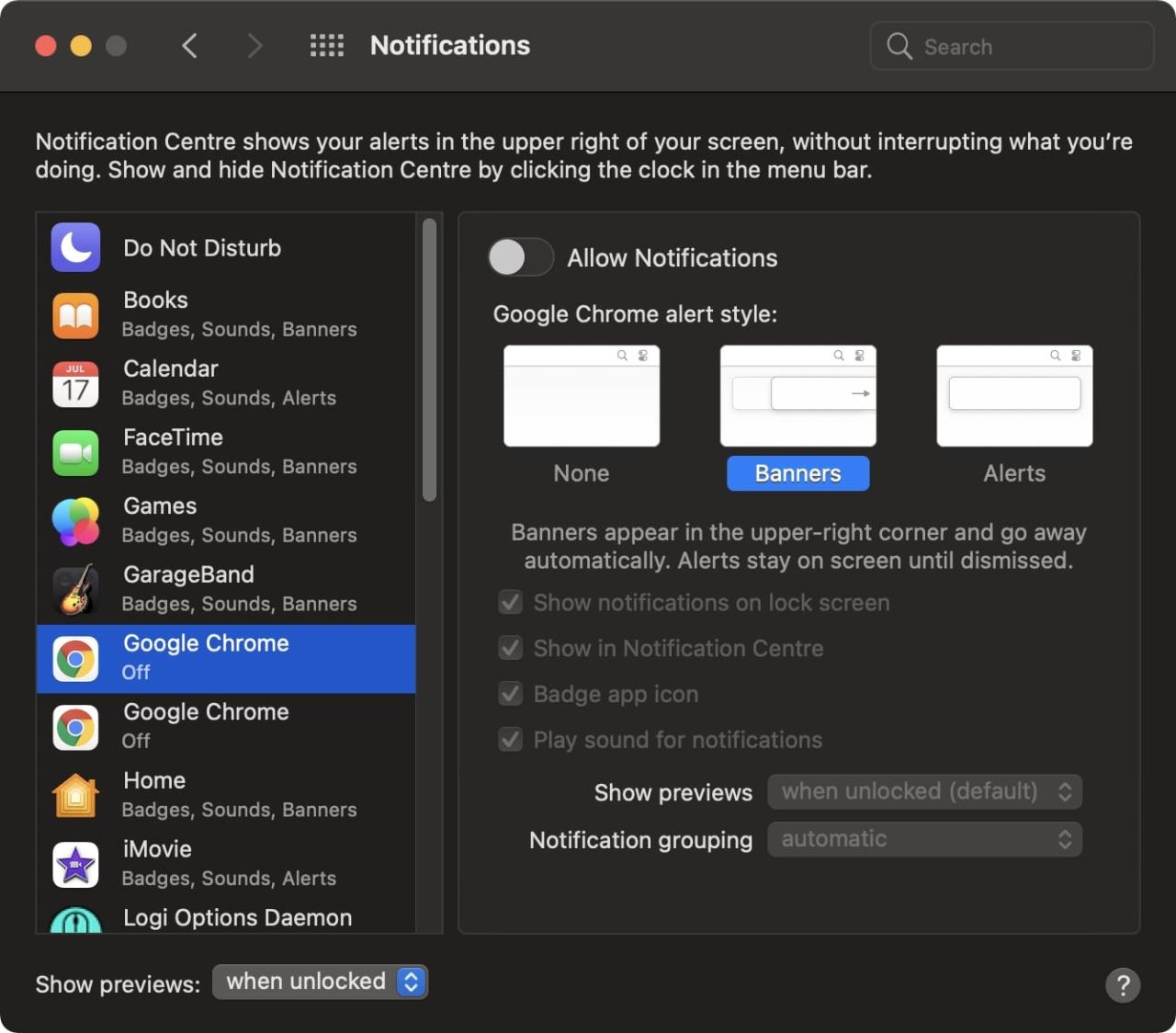
Cómo hacer que sus notificaciones de Mac se mantengan más o más cortas en la pantalla
30 julio, 2022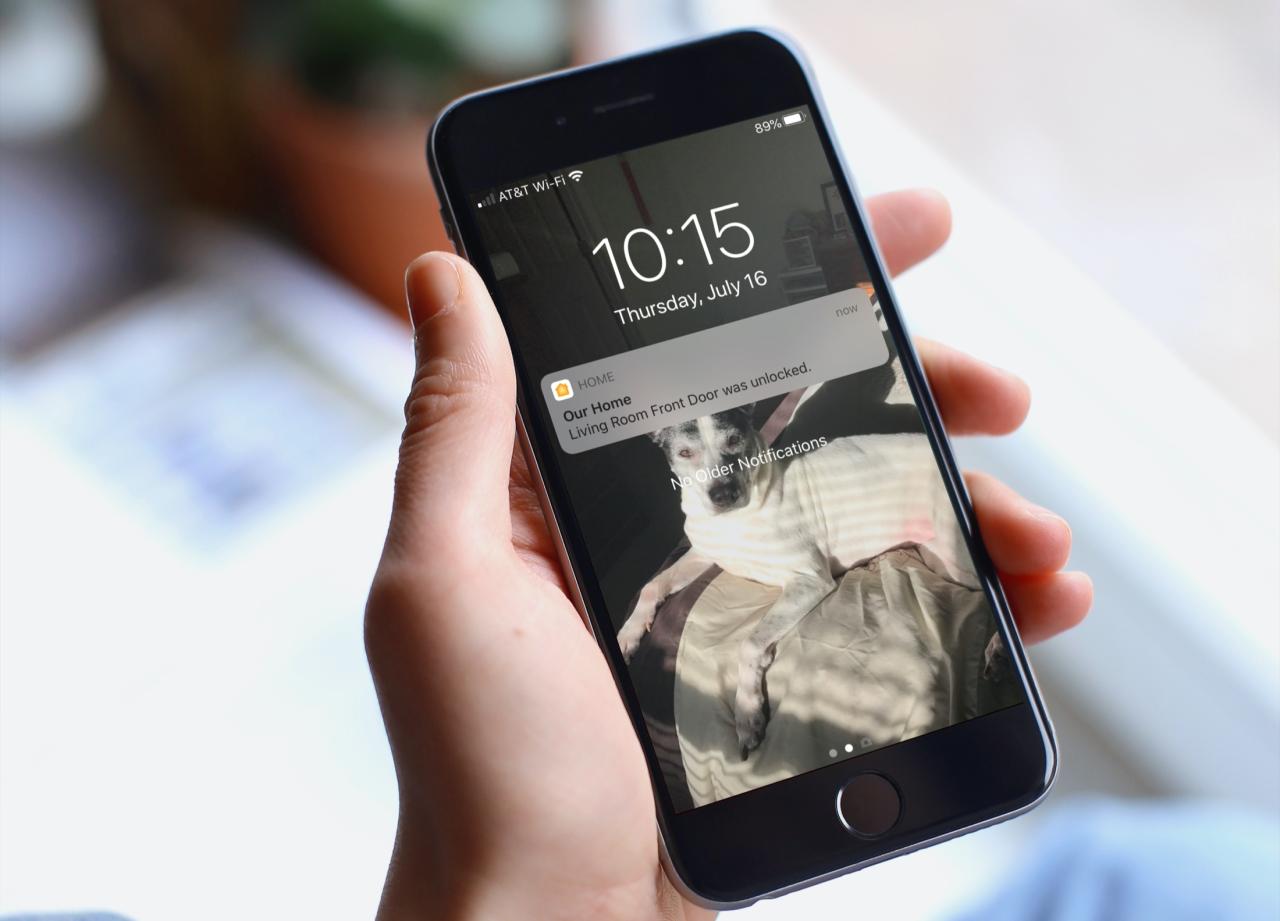
Cómo configurar las notificaciones de HomeKit para sus accesorios
30 julio, 2022¿Qué es la configuración por aplicación en iPhone en iOS 17 y cómo usarla?
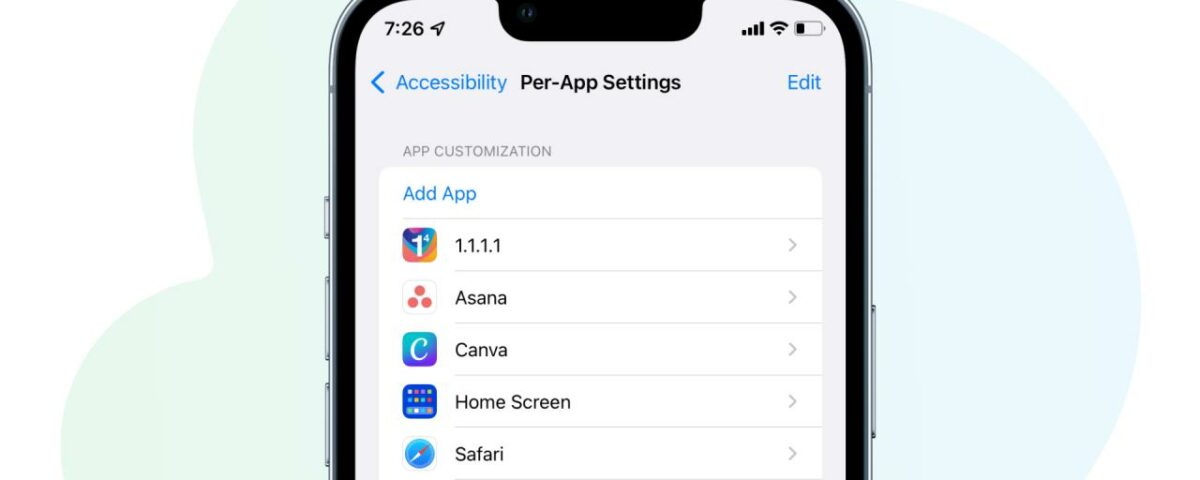
El iPhone tiene excelentes características de accesibilidad, que aseguran que las personas con discapacidades puedan usar el dispositivo para trabajar. iOS 17 agregó una nueva opción llamada Configuración por aplicación que le permite personalizar configuraciones de accesibilidad útiles para cada aplicación.
El año pasado le mostramos un ajuste de jailbreak llamado Appaze 2 que le permite configurar varios ajustes del sistema como el brillo, la rotación de la pantalla y mucho más por aplicación. Ahora, la configuración por aplicación en iOS 17 ni siquiera está cerca de igualar las capacidades de este ajuste, pero ciertamente es un paso en la dirección correcta.
Esta guía le muestra cómo cualquiera puede usar esta nueva función de iOS 17 para personalizar las aplicaciones de iPhone deseadas. Hacer esto garantiza que algunas de las configuraciones de la aplicación satisfagan sus necesidades específicas.
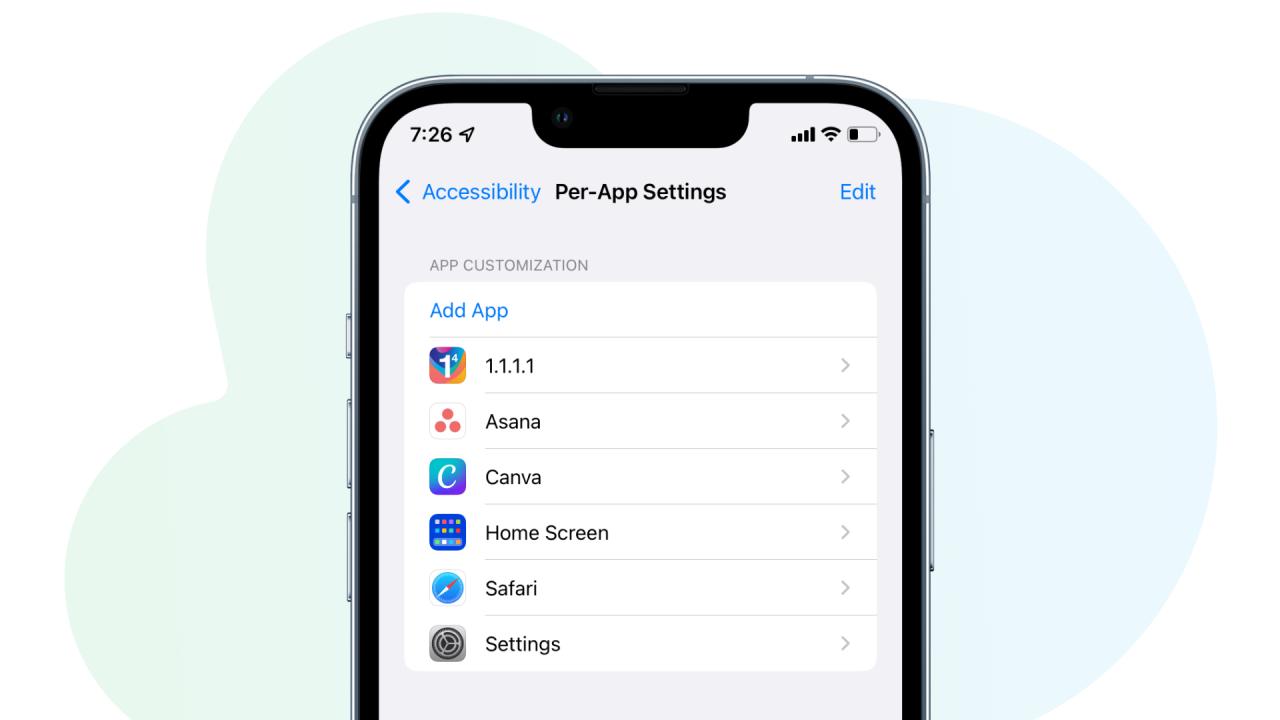
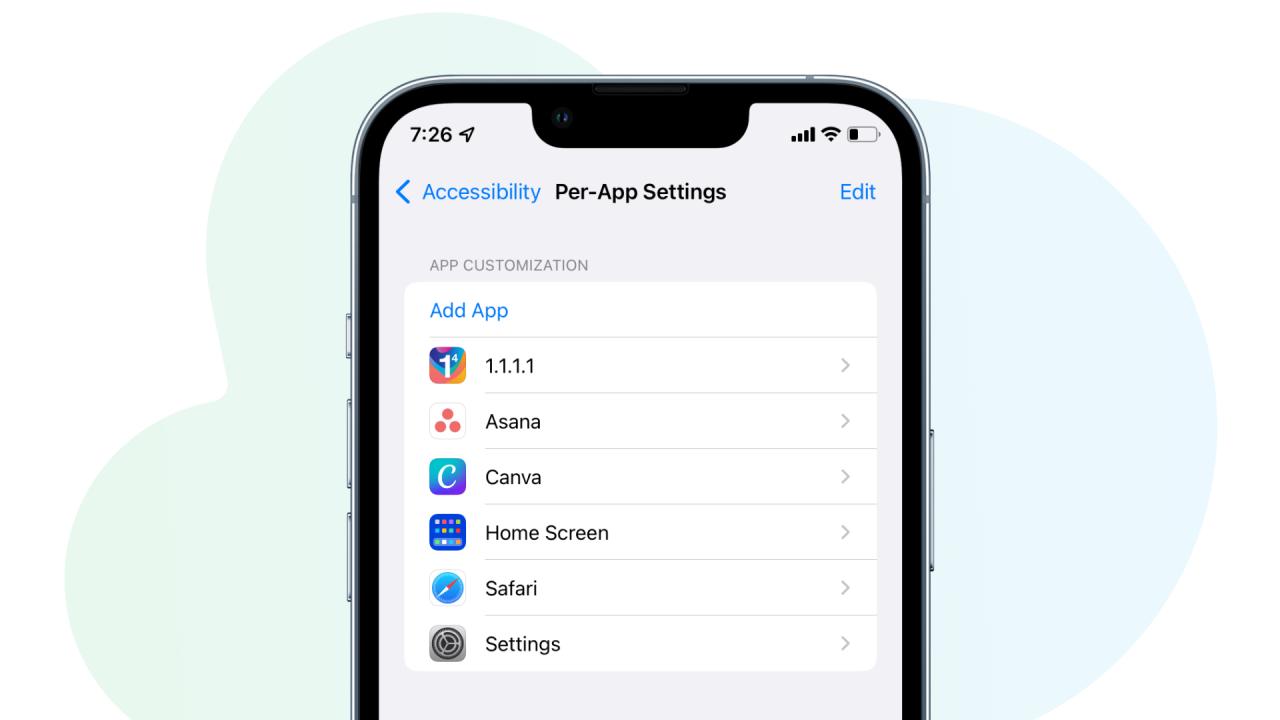
Cómo usar la configuración por aplicación en iPhone
Suponga que tiene una aplicación en su iPhone que tiene muchas opciones en forma de pequeños textos. Esto hace que sea difícil para usted ver y usar esa aplicación. Con la configuración por aplicación, puede optar por hacer que el texto dentro de esta aplicación sea más grande y en negrita. Solo afectaría a esta aplicación y no a sus otras aplicaciones, pantalla de inicio, notificaciones, etc.
Del mismo modo, si una aplicación no tiene modo oscuro y tampoco es compatible con el modo oscuro de iOS, puede obligarla a usar Smart Invert, que hará lo mismo que hace el modo oscuro.
En resumen, hay varias opciones y casos de uso que puede explorar.
Aquí se explica cómo usar la configuración por aplicación en iOS 17:
- Abra la aplicación Configuración de iPhone y toque Accesibilidad .
- Desde la parte inferior, toque Configuración por aplicación .
- Toque Agregar aplicación y seleccione la aplicación de la lista.
- Toca el nombre de la aplicación que acabas de agregar.
- Elija una configuración y seleccione Activado o Desactivado .
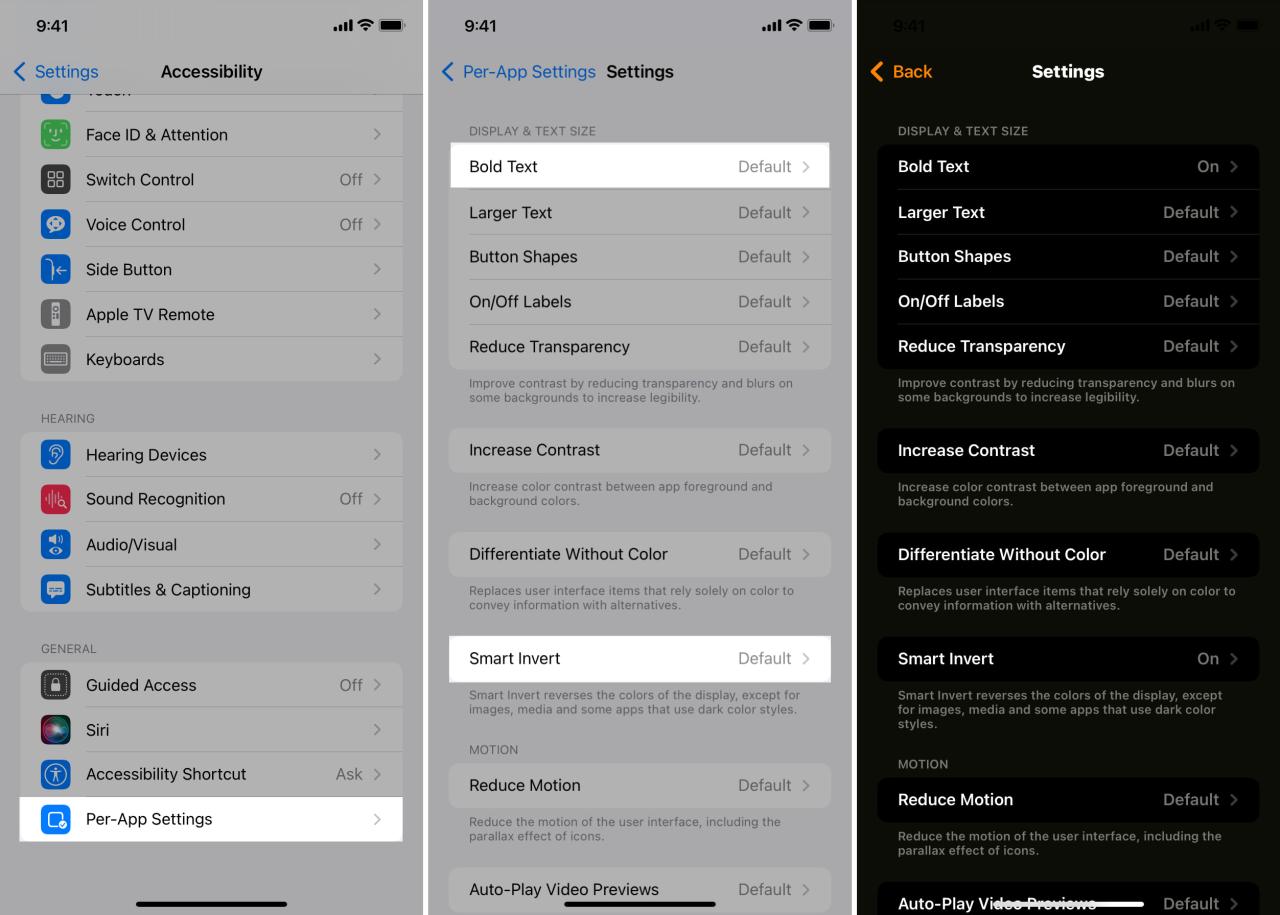
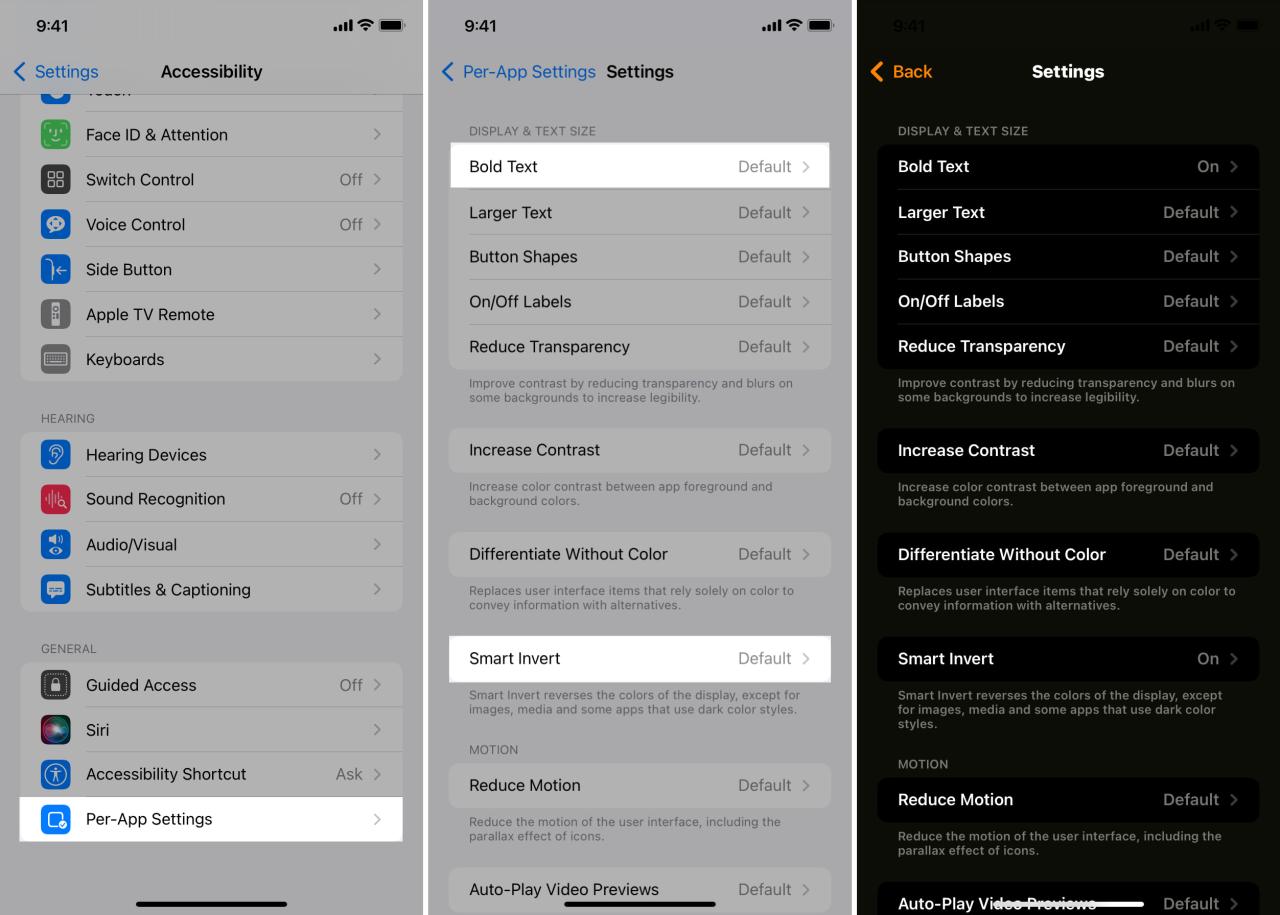
Ha establecido con éxito la configuración elegida para esta aplicación. Como en nuestro ejemplo, usamos Bold Text e Smart Invert para la aplicación de Configuración. Entonces, ahora solo la aplicación Configuración tiene texto en negrita y un aspecto oscuro. Al mismo tiempo, todas las demás aplicaciones, la pantalla de inicio y todo lo demás tiene la fuente y la apariencia predeterminadas.
Para agregar más aplicaciones a esta lista, siga los mismos pasos.
Echa un vistazo : 20 funciones de iOS 17 menos conocidas u ocultas para tu iPhone
Por lo general, la configuración por aplicación que establece se refleja instantáneamente en la aplicación. Pero si no ve el cambio, fuerce el cierre de la aplicación y vuelva a abrirla. Reiniciar el iPhone también puede ayudar.
Es importante destacar que tenga en cuenta que no todas las aplicaciones de iPhone respetan la configuración por aplicación . Por ejemplo, Spotify no admite texto en negrita. Del mismo modo, muchas aplicaciones de terceros no admiten todas estas configuraciones de accesibilidad . Parece que depende del desarrollador de la aplicación agregar soporte.
Cómo eliminar la configuración por aplicación en iOS 17
Si desea revertir el cambio, es fácil hacerlo. Aquí se explica cómo establecer la configuración predeterminada para la aplicación o eliminarla por completo de la lista Configuración por aplicación.
- Abra Configuración de iPhone y toque Accesibilidad .
- Toque Configuración por aplicación .
- Para eliminar la aplicación y todas sus configuraciones por aplicación, deslícese hacia la izquierda en el nombre de la aplicación y toque Eliminar .
- Para establecer los valores predeterminados para cualquiera de las configuraciones, toca el nombre de la aplicación . Ahora, toque la configuración individual y elija Predeterminado .
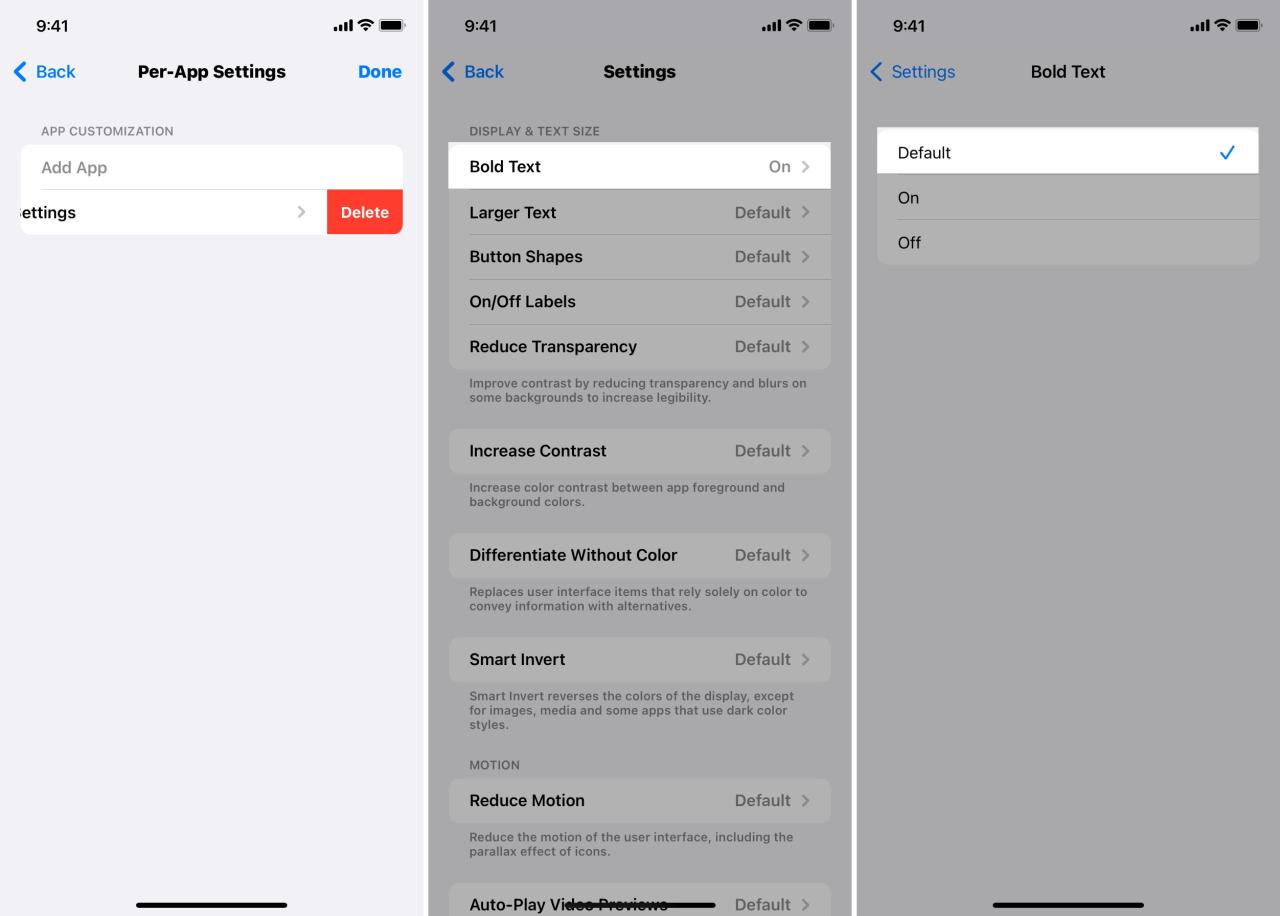
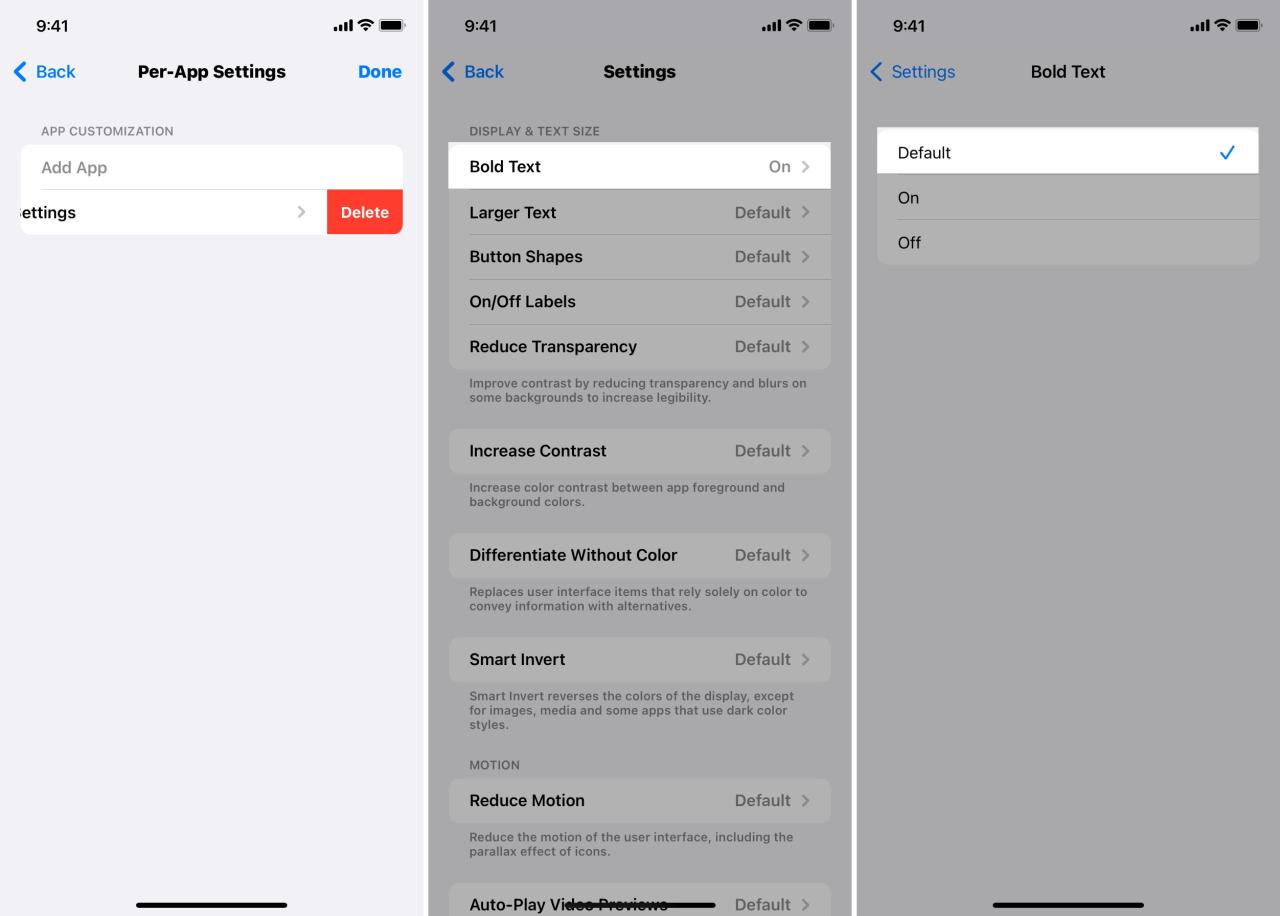
Es posible que desee conocer estos ajustes de accesibilidad:
- Cómo quitar el zoom del iPhone y desactivar por completo esta función
- Pasos para usar Back Tap en iPhone para realizar tareas rápidas
- Cómo usar tu iPhone como lupa






